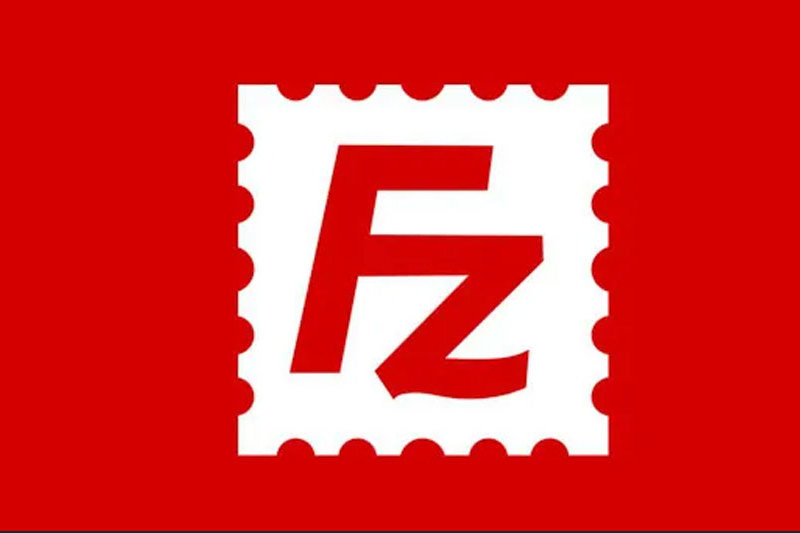Cuando instalamos directamente Filezilla en Ubuntu desde el centro de software, nos instala un versión un poco antigua. Este versión es perfectamente funcional. Pero en mi caso, tengo sincronizado Filezilla en el portatil y en el sobremesa. En Windows siempre lo tengo actualizado y en Ubuntu tenía otra versión y también quería instalar la última versión de Filezilla en Ubuntu.
Veo que es necesario tener la misma versión en ambos equipos. Filezilla, en sus últimas versiones, guarda las claves en Base64 en el fichero sitemanager.xml, y esto cuando me provocaba que al abrir este fichero en una versión anterior, las claves no eran correctas.
Así que os pongo la manera de tener Filezilla 3.17 en ubuntu:
Para 32bits
wget http://netix.dl.sourceforge.net/project/filezilla/FileZilla_Client/3.17.0/FileZilla_3.17.0_i586-linux-gnu.tar.bz2 sudo tar -xjvf FileZilla_3.17.0_i586-linux-gnu.tar.bz2 sudo rm -rf /opt/filezilla* sudo mv **FileZilla3** /opt/**filezilla3** sudo ln -sf /opt/**filezilla3**/bin/filezilla /usr/bin/filezilla filezilla
Para 64bits
wget http://netix.dl.sourceforge.net/project/filezilla/FileZilla_Client/3.17.0/FileZilla_3.17.0_x86_64-linux-gnu.tar.bz2 sudo tar -xjvf FileZilla_3.17.0_x86_64-linux-gnu.tar.bz2 sudo rm -rf /opt/filezilla* sudo mv **FileZilla3** /opt/**filezilla3** sudo ln -sf /opt/**filezilla3**/bin/filezilla /usr/bin/filezilla filezilla
Una vez lo ejecutemos, podemos mantenerlo en nuestro dock si nos apetece.